Dinamična vsebina dobro deluje z Divi . Z dinamično vsebino lahko prikažete besedilo, naslove in še veliko več. Z vtičnikom, imenovanim Advanced Custom Fields (ACF), ga je mogoče uporabiti celo v modulu za pričevanja Divi. V tej objavi si bomo ogledali, kako uporabiti Divi in ACF za izdelavo modulov pričevanja, ki se sčasoma spreminjajo. Divi in ACF dobro sodelujeta in ta objava vam bo pokazala, kako.

Zahtevana namestitev vtičnika &
Najprej moramo prenesti in konfigurirati brezplačno različico vtičnika Advanced Custom Fields. Pojdite na nadzorno ploščo WP in se pomaknite do Vtičniki > Dodaj novo. Nato poiščite ACF. Namestite in aktivirajte označeni vtičnik, ki ga prikazujemo na sliki.
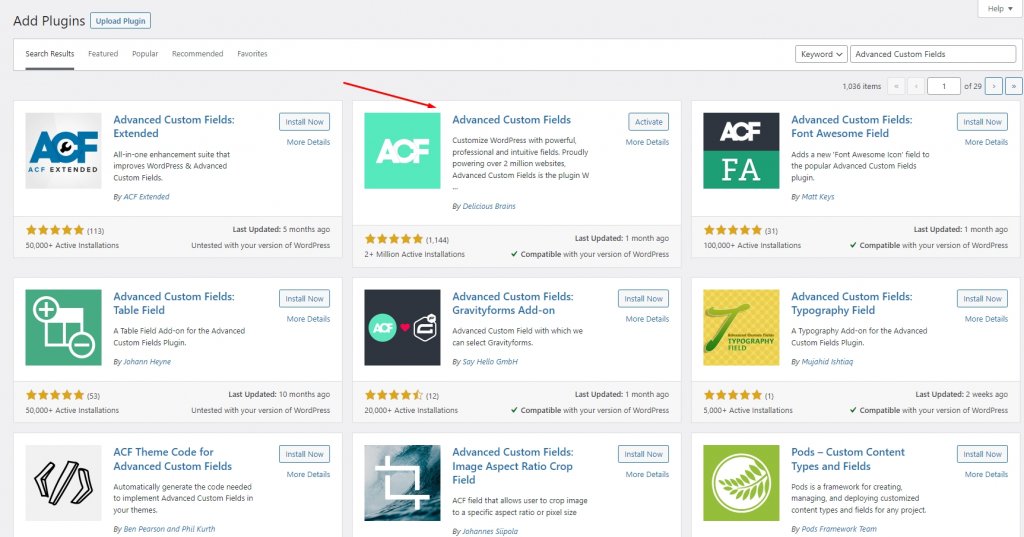
Ustvarite novo skupino polj
Nato naredite skupino polj. Ta skupina polj bo imela vsa polja, ki so potrebna za eno izjavo. Nato lahko s kloniranjem te terenske skupine naredimo toliko pričevanj, kolikor želimo.
Če želite ustvariti skupino polj, pojdite na nadzorno ploščo WordPress in kliknite Polja po meri > Dodaj novo.
Ustvarite neverjetna spletna mesta
Z najboljšim brezplačnim graditeljem strani Elementor
Začni zdaj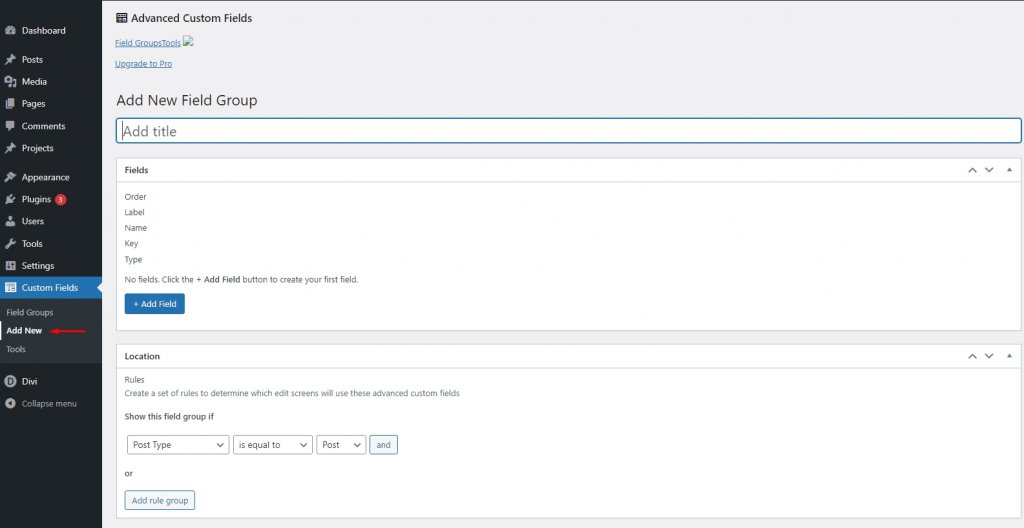
Najprej poimenujte polje in kliknite »Dodaj polje«.
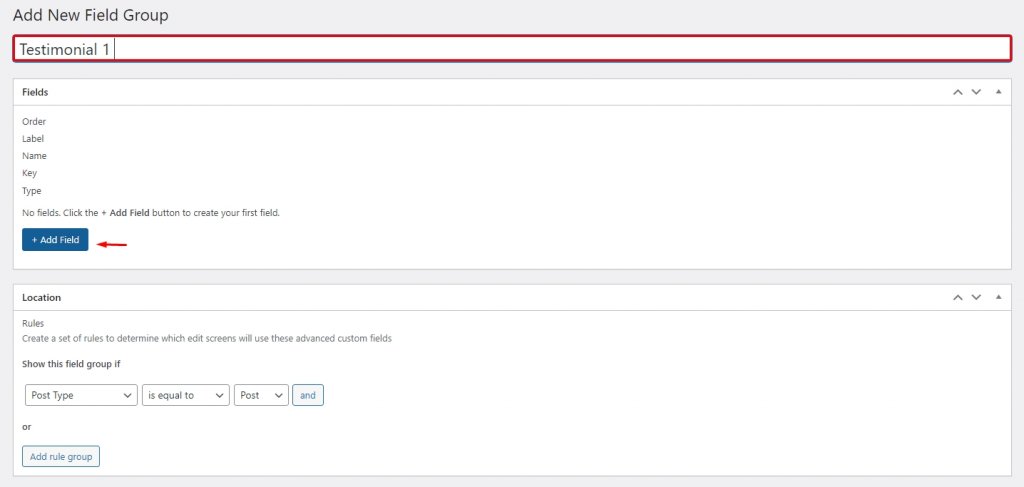
To odpre urejevalnik, kjer bodo polja narejena. Vsako polje bomo morali dodati posebej. Za vsako polje bo oznaka, ime in vrsta polja. Ime in oznaka sta lahko enaka.
Vnesite oznako in ime polja. Kliknite spustno polje poleg "Vrsta polja", da si ogledate možnosti. To polje se razlikuje od ostalih treh, ker ima drugačno vrsto polja.
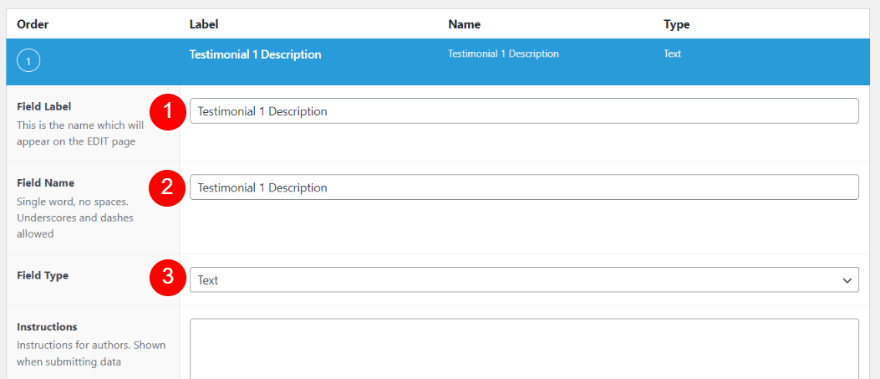
Izberite Območje besedila na seznamu kot vrsto polja.
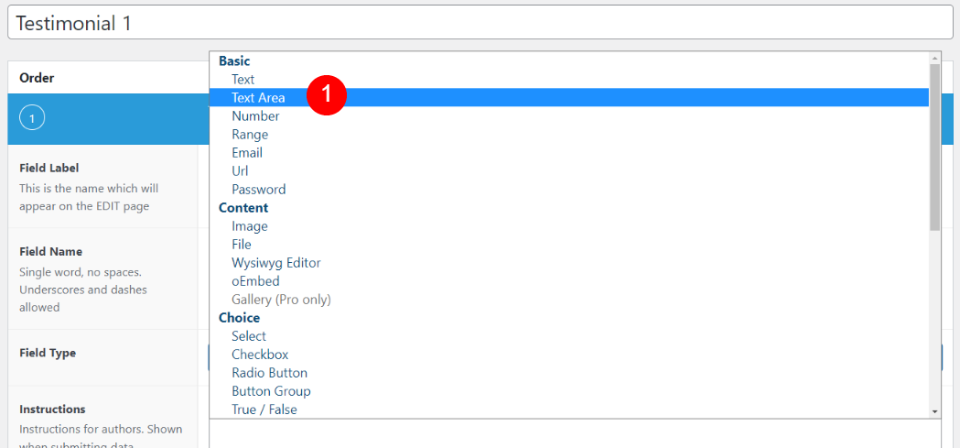
Nato se pomaknite navzdol in izberite Dodaj polje.
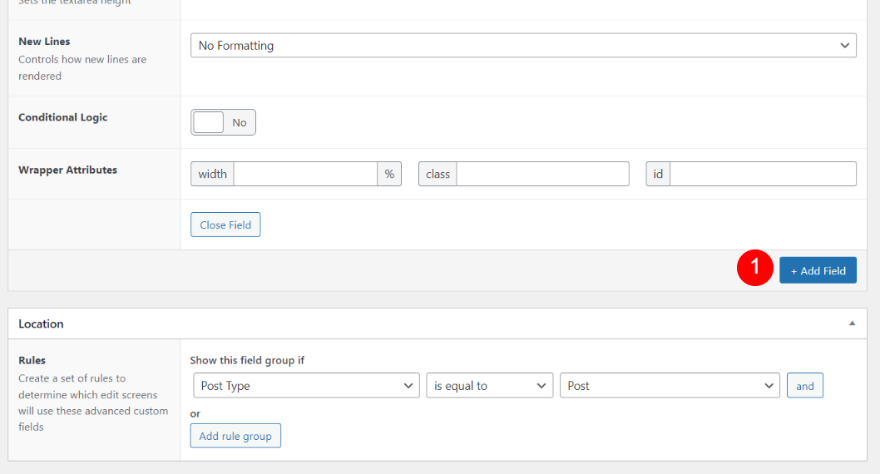
Nato v polji Testimonial 1 Name Field Name in Field Label vstavite Testimonial 1 Name. Samo pustite vrsto polja takšno, kot je (besedilo).
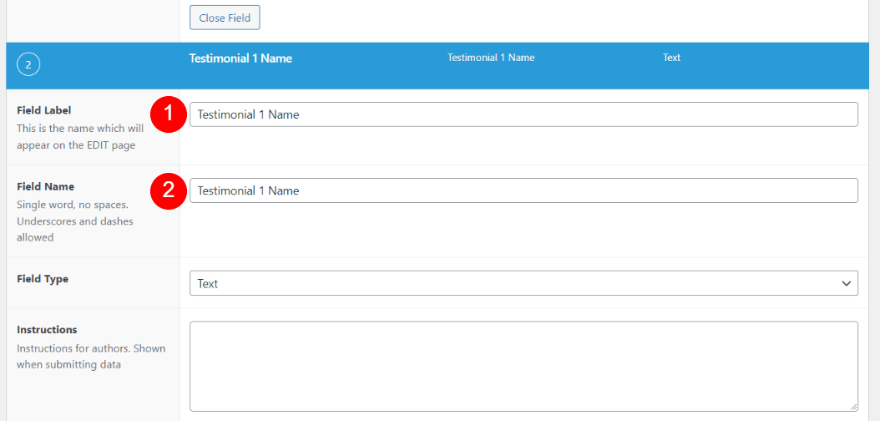
Nato kliknite Dodaj polje in vnesite Testimonial 1 Job Position za ime polja in oznako polja.
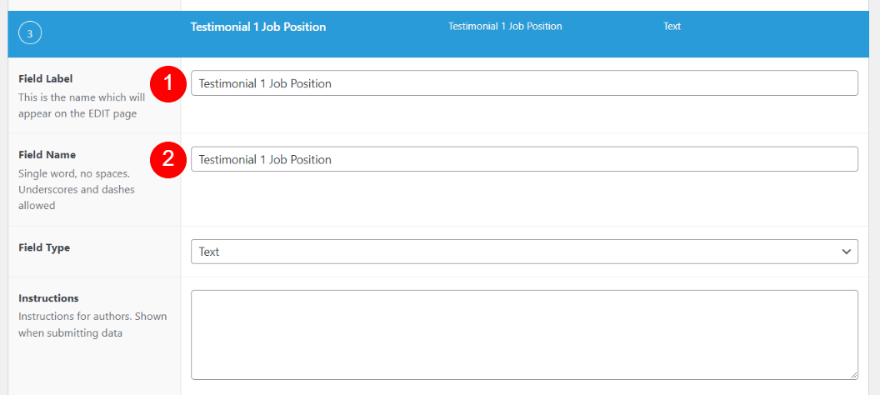
Dodajte novo polje z imenom in oznako »Testimonial 1 Company« s klikom na gumb Dodaj polje.
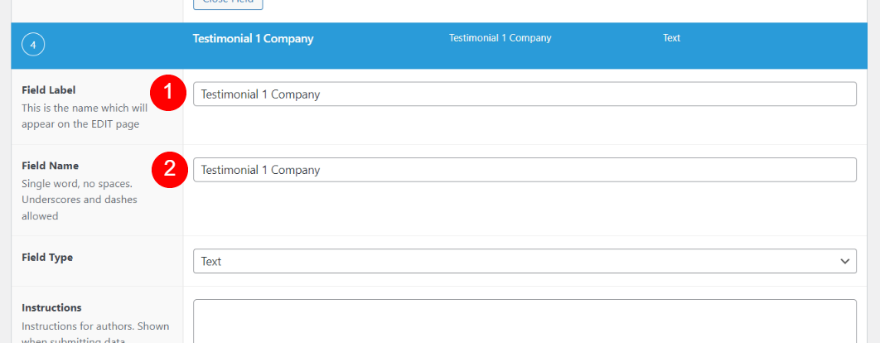
Po tem bomo določili pravila za lokacijo. Izjava bo postavljena na stran ali strani vašega spletnega mesta, ki jih določite. Sledi merilu, da je vrsta objave vedno enaka strani. Poleg te uredbe bomo uvedli novo. Dodajte skupino pravil s klikom na gumb Dodaj skupino pravil.
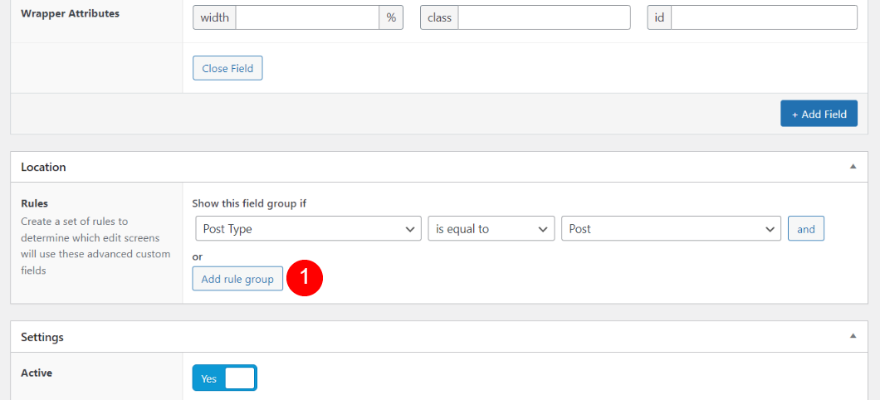
Ko ustvarjate novo pravilo, v spustnem polju Vrsta objave izberite Stran. Določite stran v spustnem polju Objava za novo pravilo. Pravilo za vsako stran, če nameravate uporabiti več strani.
- Prvo polje: stran
- Drugo polje: ime vaše strani
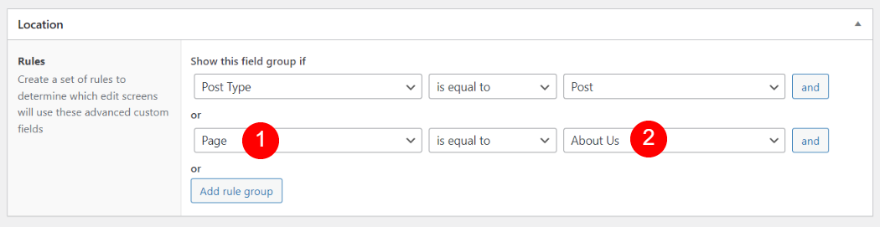
Kliknite gumb Objavi v zgornjem desnem kotu urejevalnika, da dokončate postopek objave in objavite novo skupino polj. Ko je objavljen, si ga lahko ogledate s pravili.
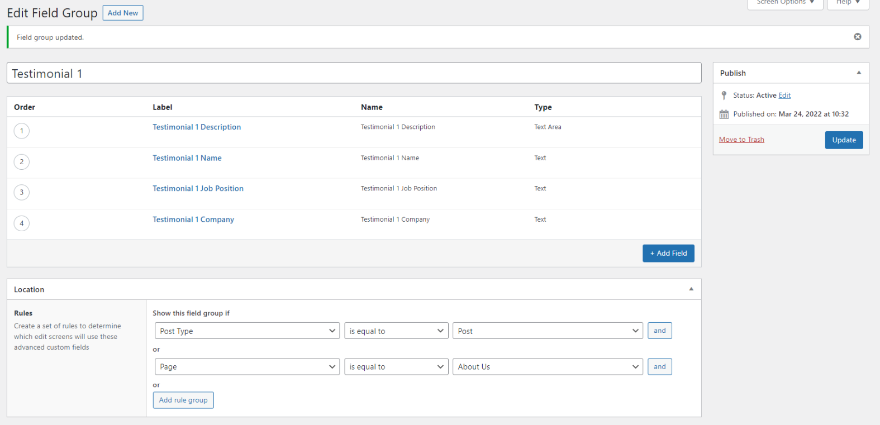
Kloniranje skupine na terenu
Naslednja bo klonirana skupina na terenu. Zaradi tega bo možno novo pričevanje. To bomo morali ponoviti za vsako izjavo, ki jo želimo ustvariti. To možnost boste našli pod Polja po meri > Skupine polj v skrbniškem območju WordPress. Ko izberete skupino polj, ki jo želite podvojiti, kliknite Podvoji.
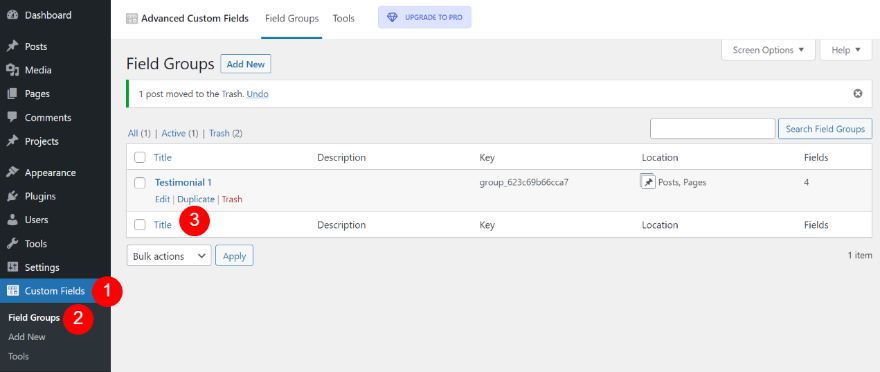
Nato kliknite Uredi, da odprete novo skupino polj in naredite potrebne spremembe v imenih skupine in njenih posameznih polj.
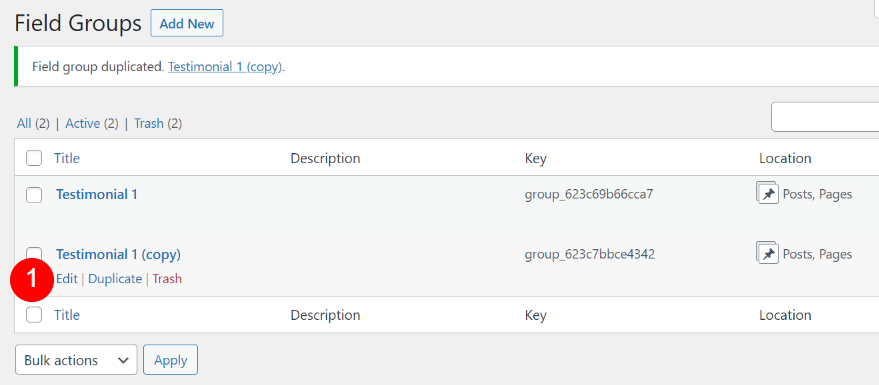
S potrebnimi spremembami za notranje informacije kliknite posodobitev.
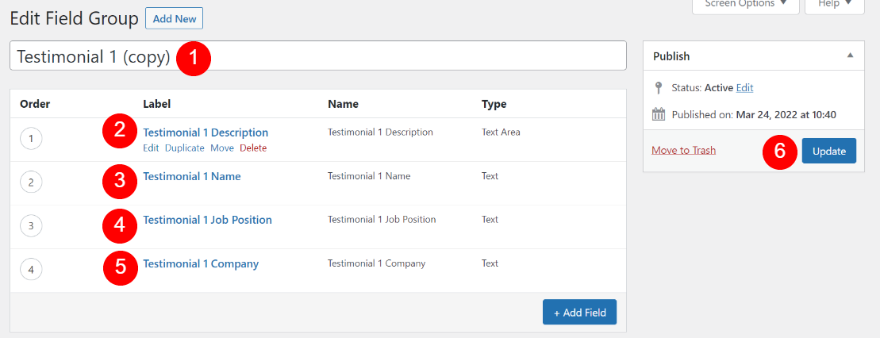
Naslednji korak je, da izberete stran, na kateri želite, da se prikaže to izjavo.
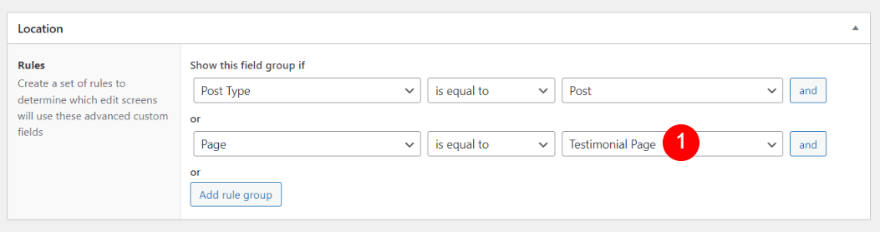
Terenska skupina za vašo drugo izjavo je zdaj na voljo.
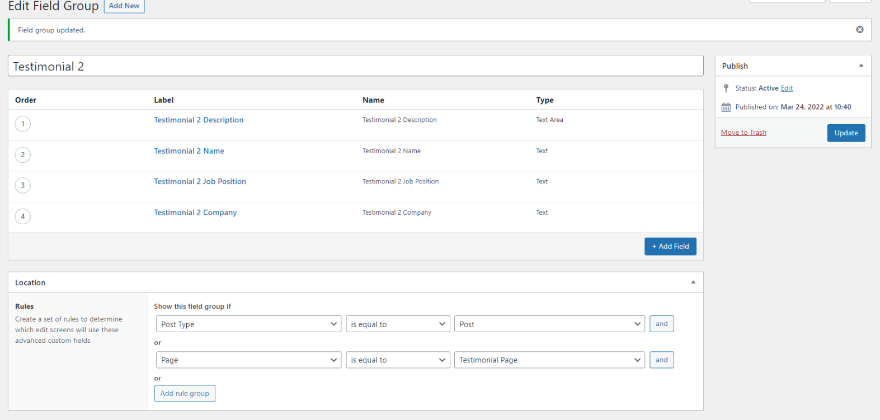
Ustvarjanje pričevanja
Obrazci za pričevanja so prikazani na dnu urejevalnika strani za stran, ki ste jo določili kot cilj pričevanja. Ta ilustracija vsebuje samo polja za Testimonial 1. Za lokacijo Pričevanja 2 sem izbral ločeno stran, zato se na tej strani ne pojavlja.
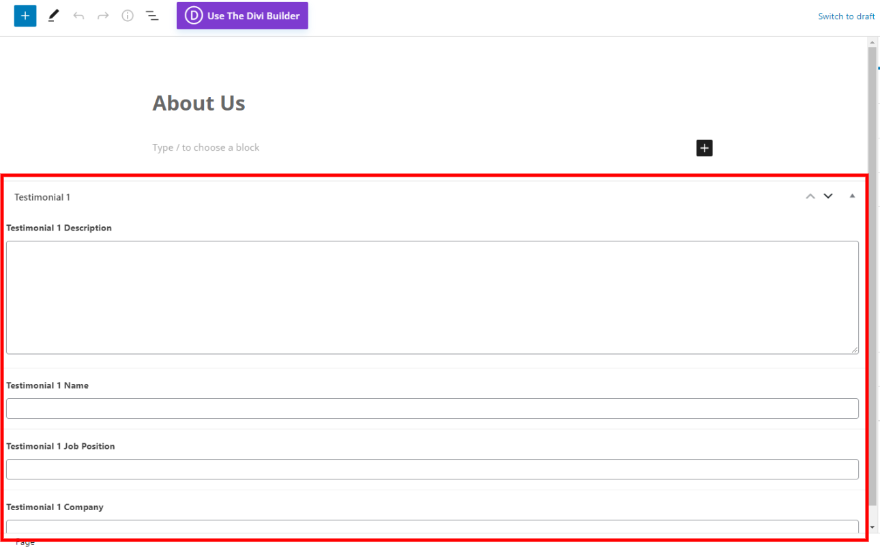
Izpolnite polja kot običajno. Nato boste lahko uporabljali polja v postavitvi Divi te strani.
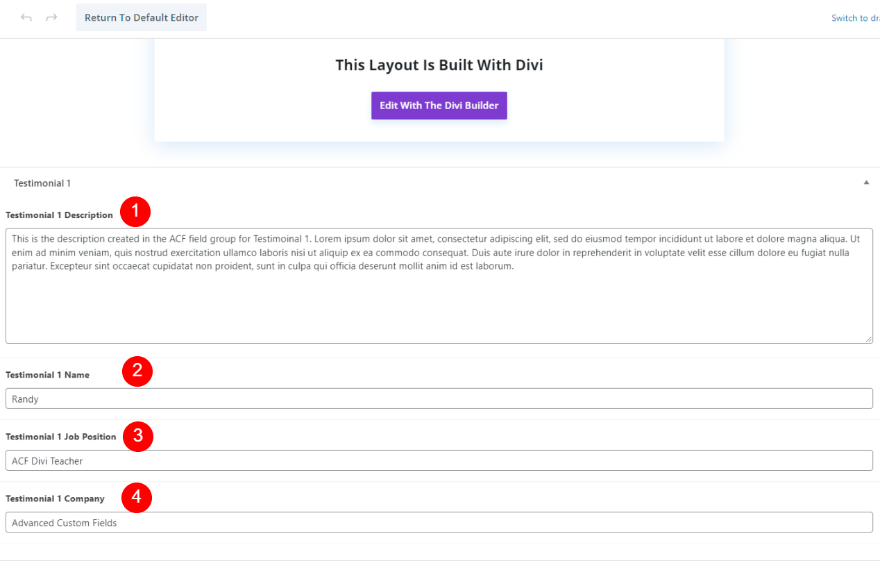
Ustvarite dinamični testimonialni modul
Ena od prednosti je, da lahko vsakdo vnese ali spremeni polja, ne da bi morali odpreti module Divi. Polja Divijevega modula pričevanja morajo biti preslikana, preden jih lahko uporabite. To stran lahko ustvarite s pomočjo Divi Builderja s klikom na spodnji gumb.
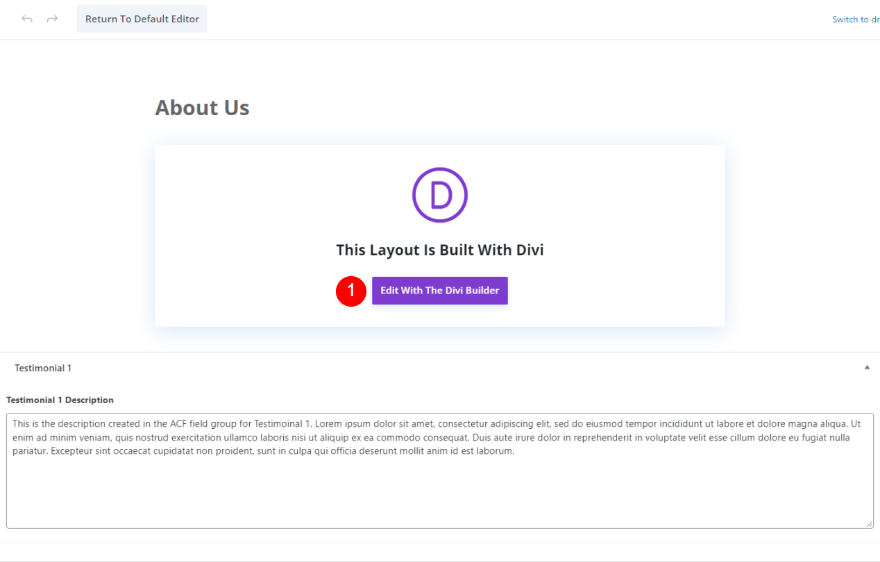
Odsek in vrstica
Pod drugim delom ustvarite nov redni razdelek.
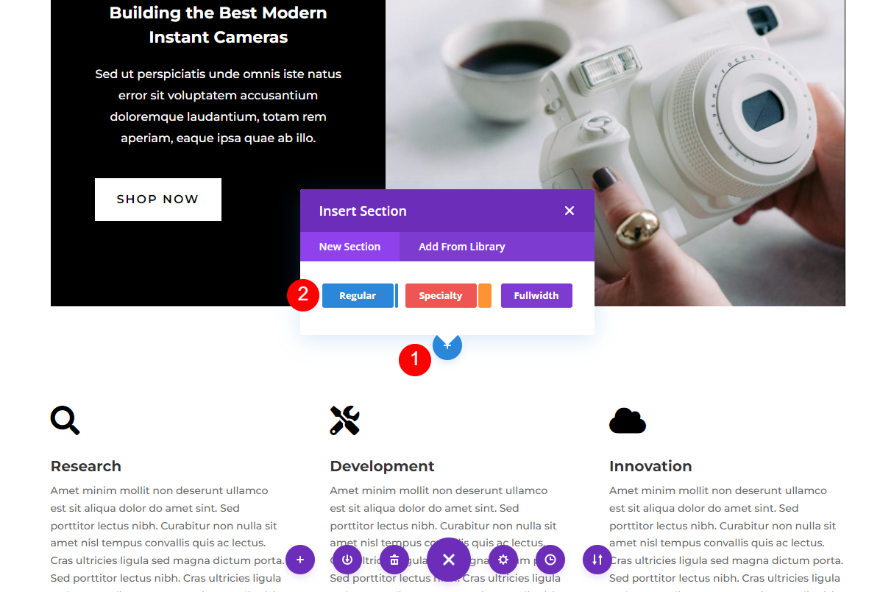
Zdaj moramo dodati vrstico z enim stolpcem.
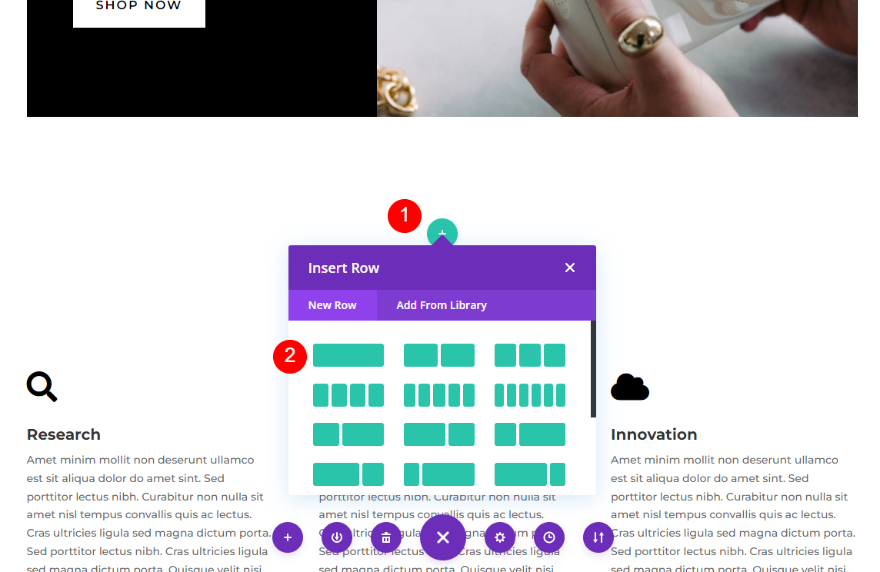
Dodajte modul pričevanja Divi
V stolpec je treba dodati modul pričevanja.
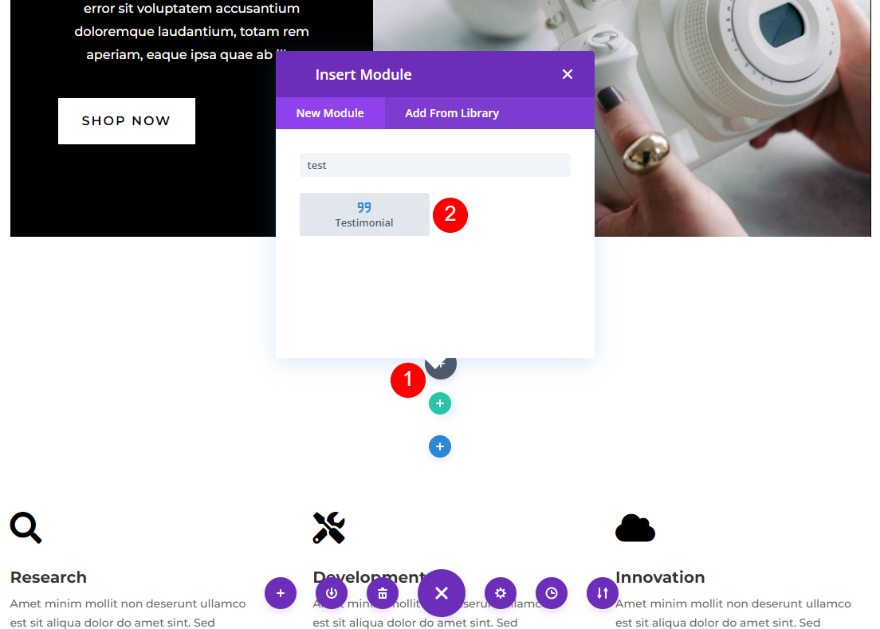
Ustvarite dinamično vsebino pričevanja
Po tem bomo modul pričevanja zapolnili s podatki iz naprednih polj po meri. Za to bomo uporabili dinamično vsebino za vstavljanje podatkov iz skupine polj v vsako polje. Do običajnih nastavitev modula lahko dostopate kot običajno. Če premaknete kazalec miške nad vsako polje, se razkrije dinamična izbira, kot je prikazano na spodnji sliki.
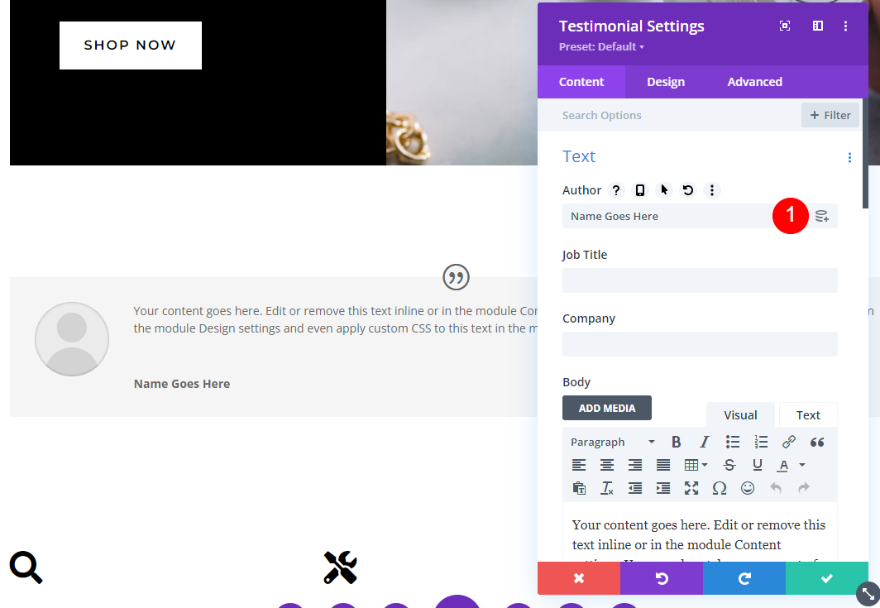
Dinamično ime avtorja
Za začetek kliknite ikono dinamične vsebine v območju Avtor tako, da s kazalcem miške premaknete nanjo.
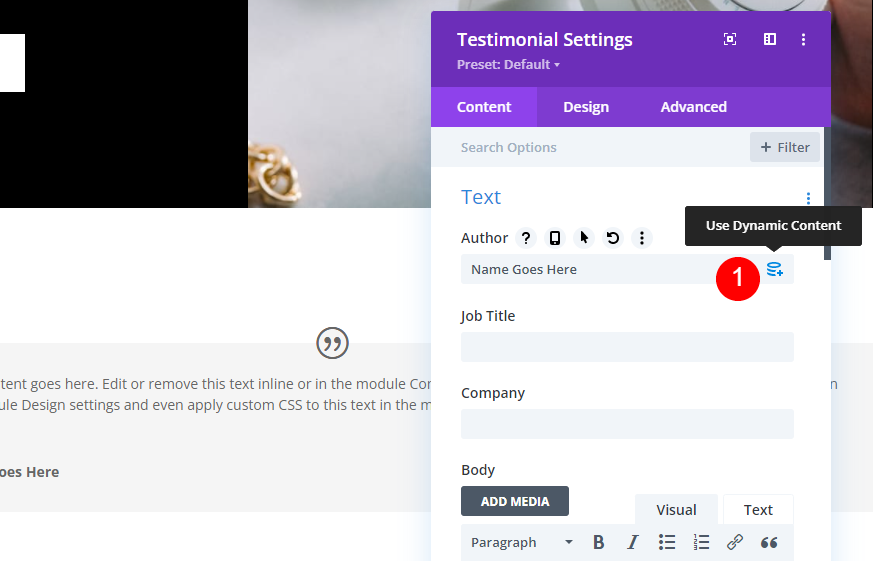
Kot lahko pričakujete, so alternative ACF na samem koncu seznama. Ko smo zgradili skupino polj, so to imena, ki smo jih dodelili poljem. V spustnem meniju izberite ime pričevanja 1.
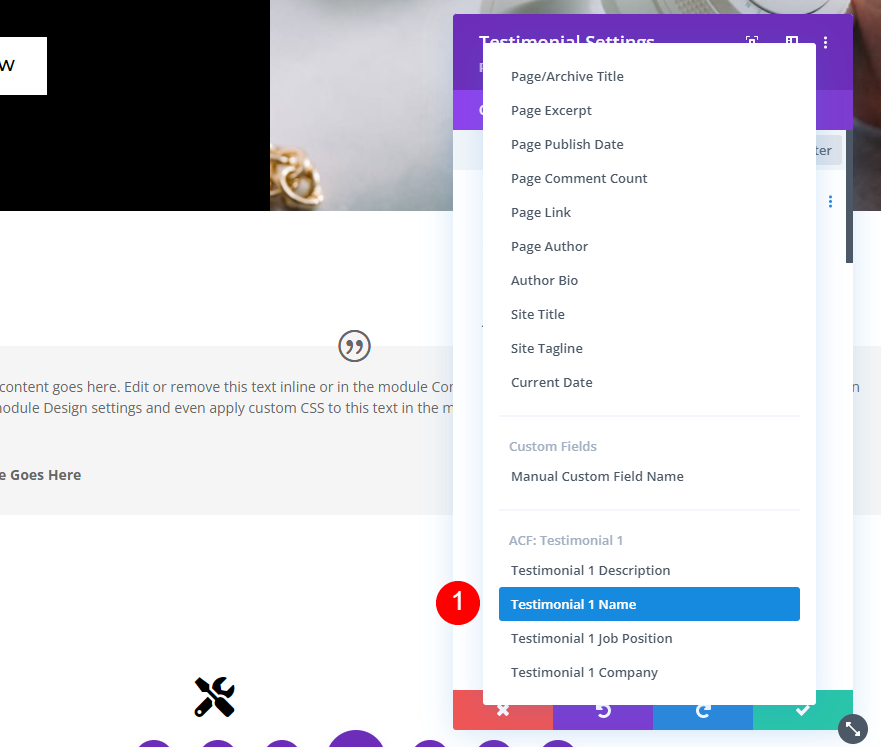
V ustrezna polja pred ali za imenom vnesite poljubno dodatno besedilo, ki ga želite. Če želite, lahko vključite tudi HTML. Ko končate, kliknite zeleno kljukico.
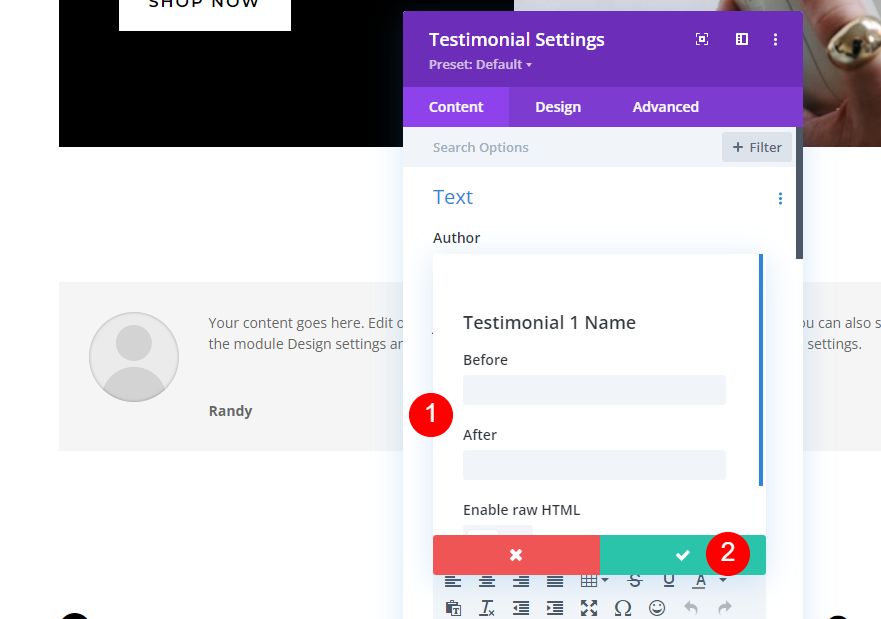
Ime dinamične vsebine je zdaj prikazano v polju Avtor. Avtorjevo ime je zdaj prikazano kot besedilo, ki ste ga vnesli v obrazec.
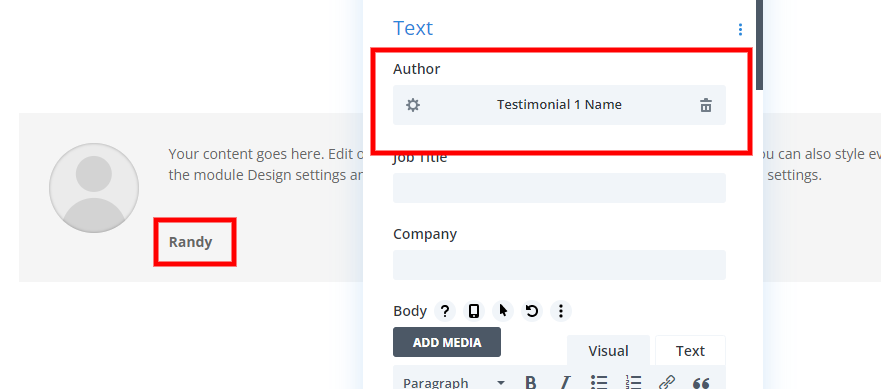
Dinamični naziv delovnega mesta
V naslednjem koraku izberite ikono dinamične vsebine poleg polja Job Title.
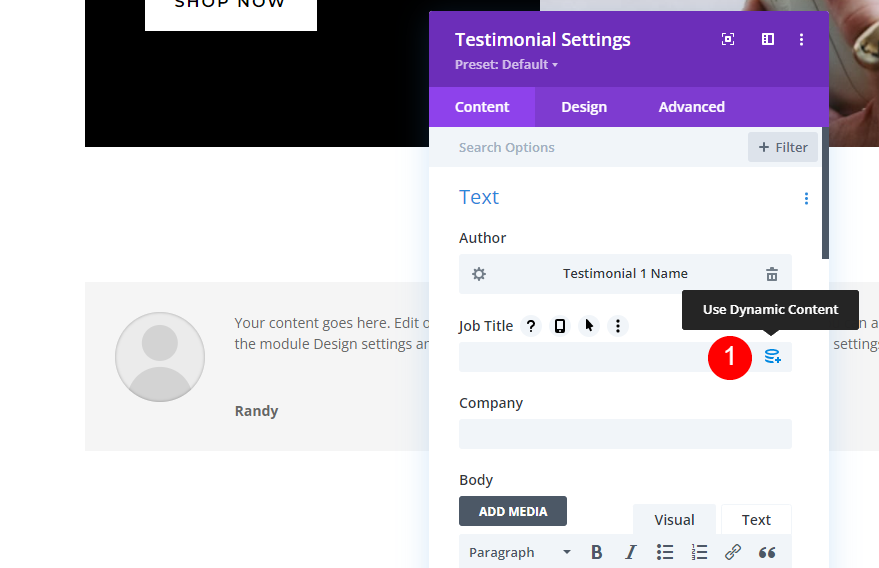
V spustnem meniju izberite možnost Testimonial 1 Job Position.
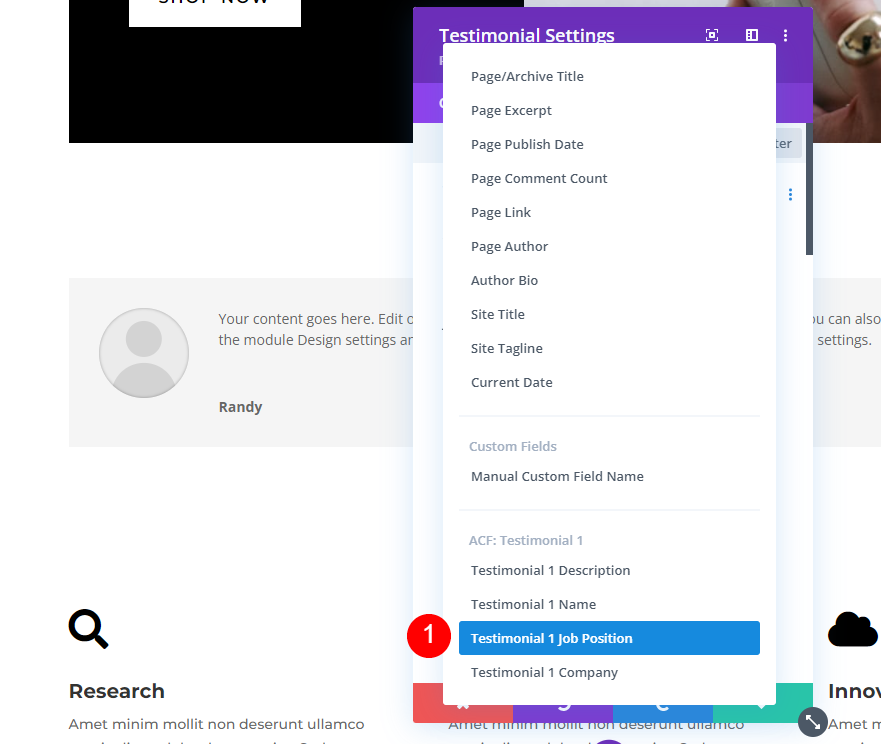
Nato premaknite miškin kazalec nad polje Podjetje in izberite njegovo dinamično ikono. Izberite zeleno kljukico, če želite v polja dodati katero koli besedilo pred ali naknadno.
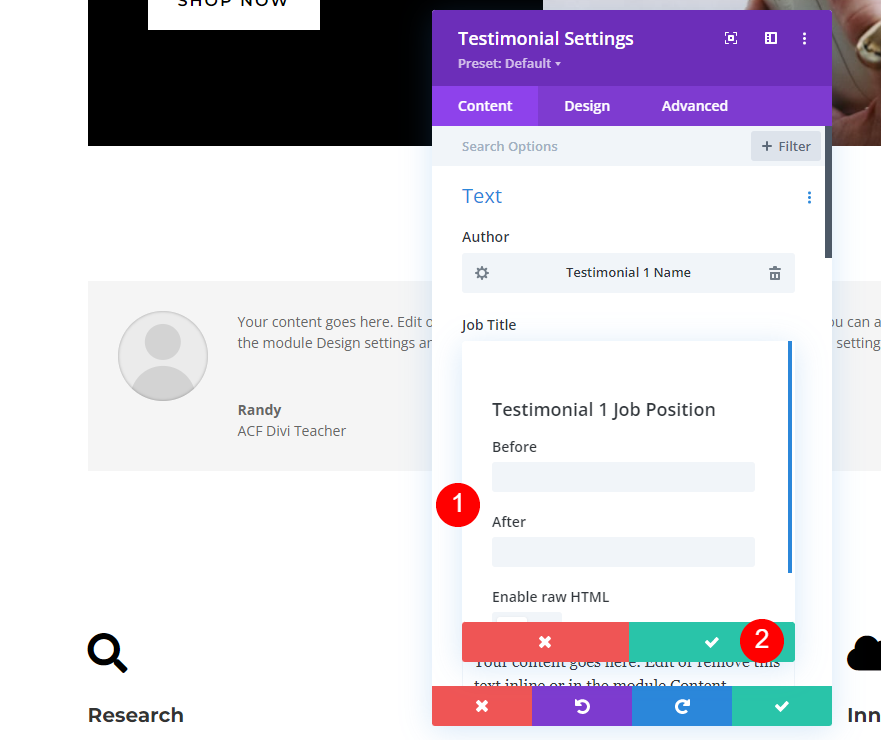
Dinamično ime podjetja
Nato se pomaknite na polje Podjetje in izberite njegovo dinamično ikono.
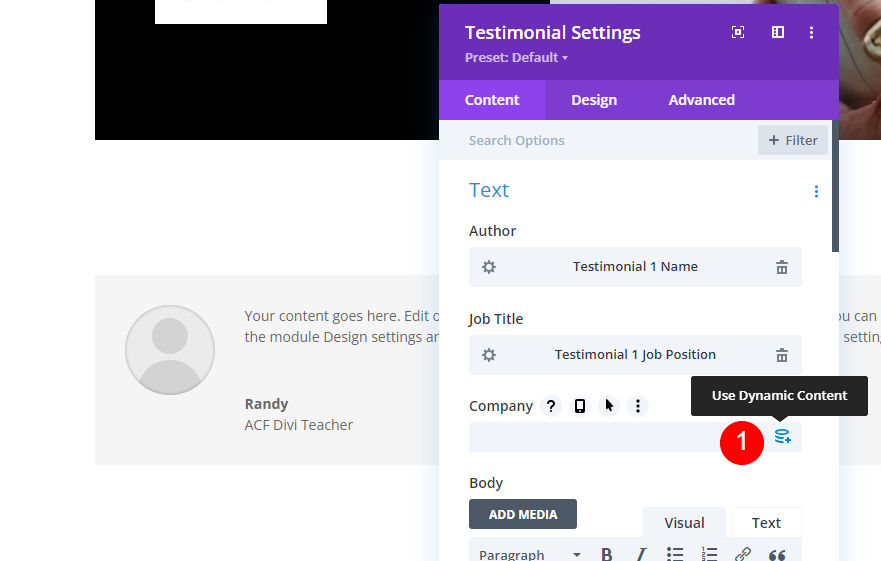
S seznama izberite izjavo 1 in po želji lahko dodate poljubno besedilo prej in zatem. Končno pritisnite zeleno kljukico.

Dinamični opis
Naslednji. izberite dinamično ikono tako, da se pomaknete nad polje vsebine telesa.
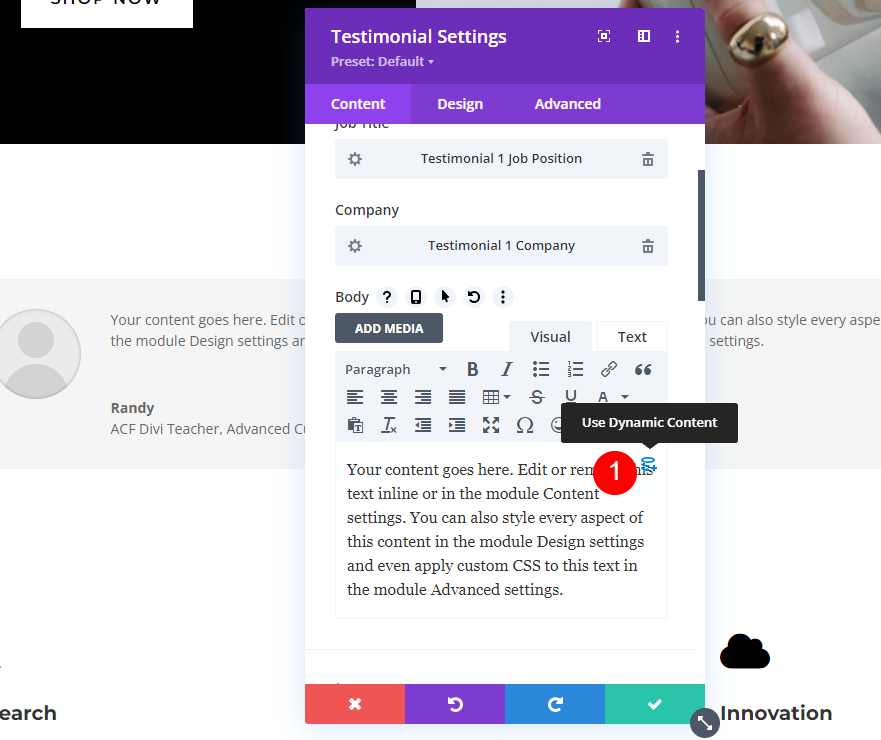
V spustnem polju izberite Testimonial 1 in izberite v redu.
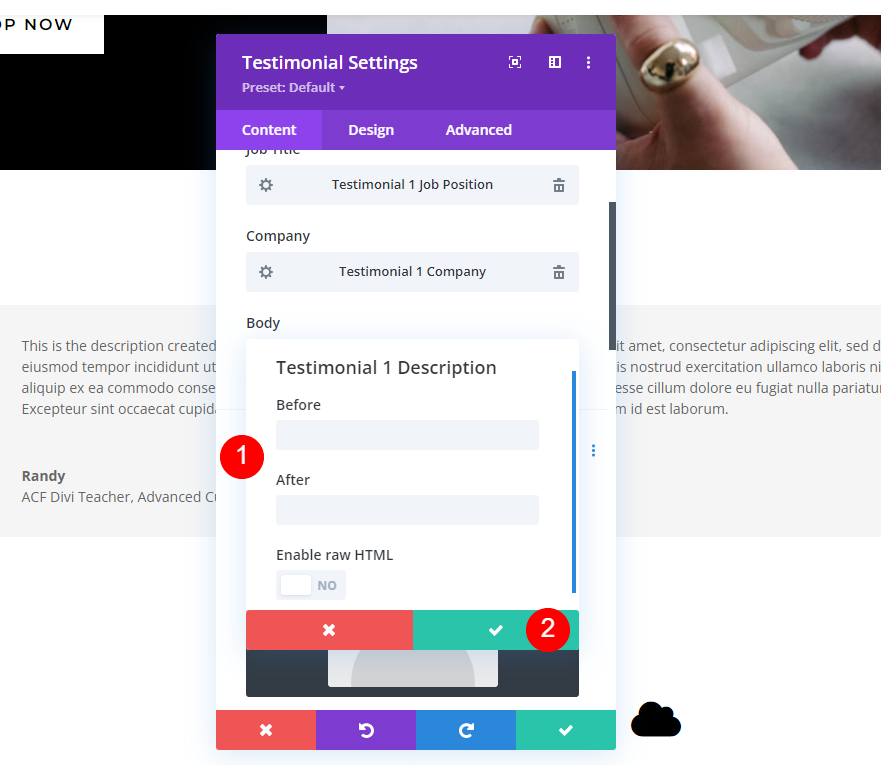
Urejanje dinamične vsebine za pričevanje
Če spremenite katero od pričevanj, ni potrebno odpreti graditelja Divi. To je tako preprosto, kot da greste v urejevalnik strani in uredite material, ki se generira dinamično. Moj priimek je v tem primeru prikazan v stolpcu Ime 1 pričevanja.
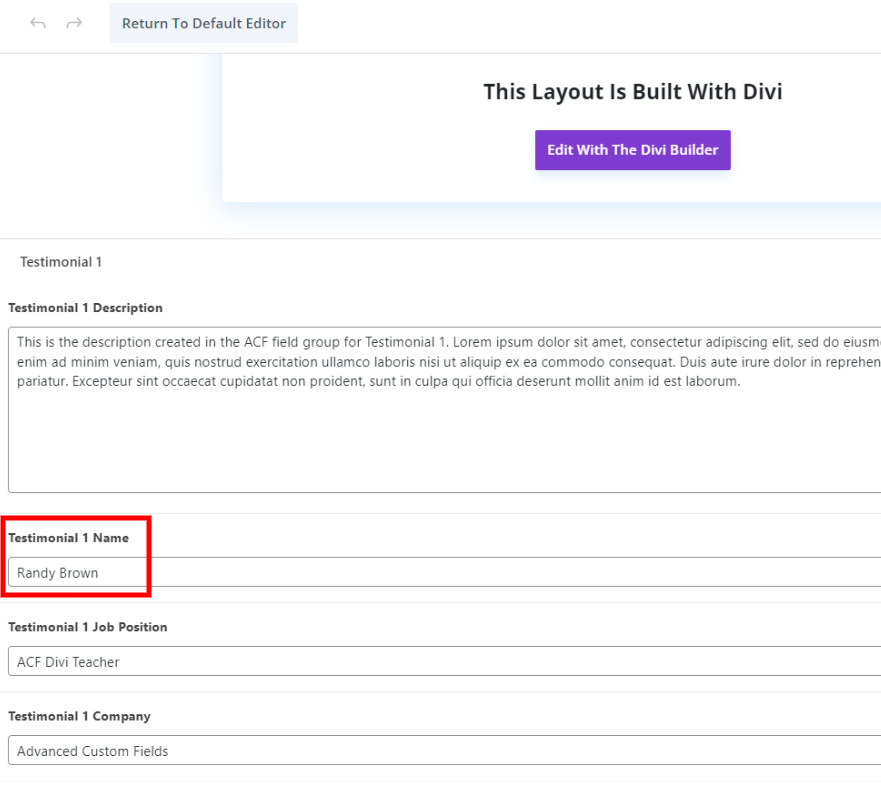
V modulu se ime samodejno posodablja.
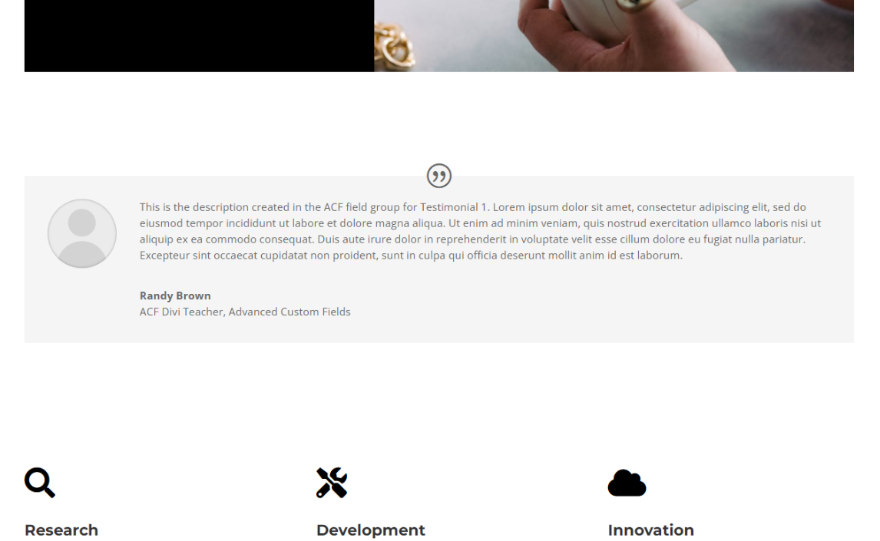
Oblikovanje dinamičnega modula
Slika vsebine
Če želite dodati sliko osebe, pojdite na zavihek z vsebino in kliknite gumb Slika.
- Slika: fotografija person’s
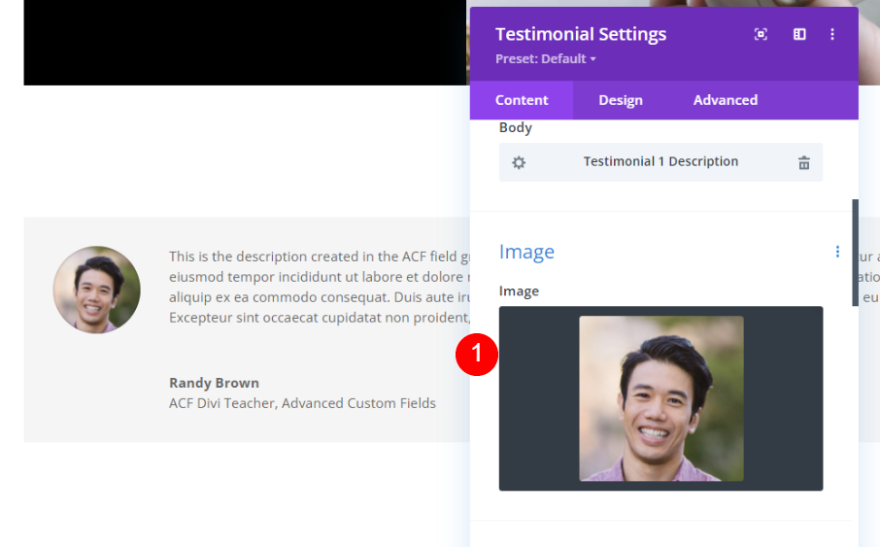
Ikona za citat
Spremenite barvo ikone ponudbe na zavihku za oblikovanje.
- Barva: #000000
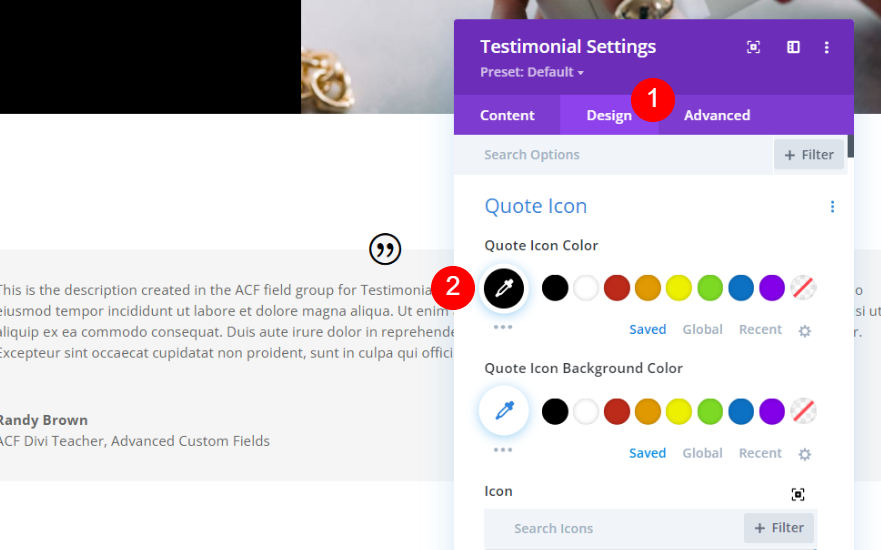
Oblikovna slika
Zdaj se pomaknite navzdol do možnosti slike na zavihku načrtovanja in spremenite naslednje vrednosti.
- Širina: 150px
- Višina: 150px
- Zaobljeni vogali: 0px
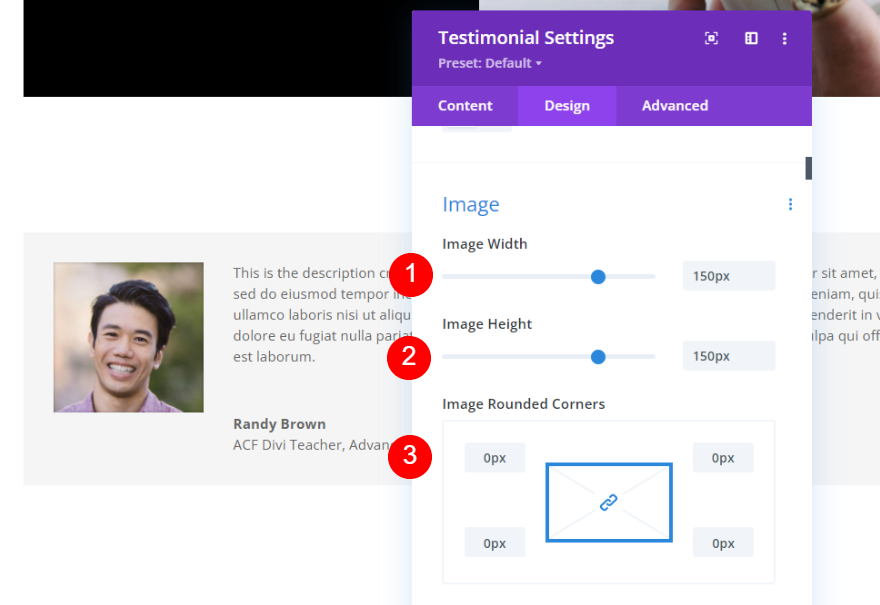
Telo besedila
Zdaj iz možnosti besedila telesa spremenite omenjene možnosti.
- Pisava: Montserrat
- Barva: #000000
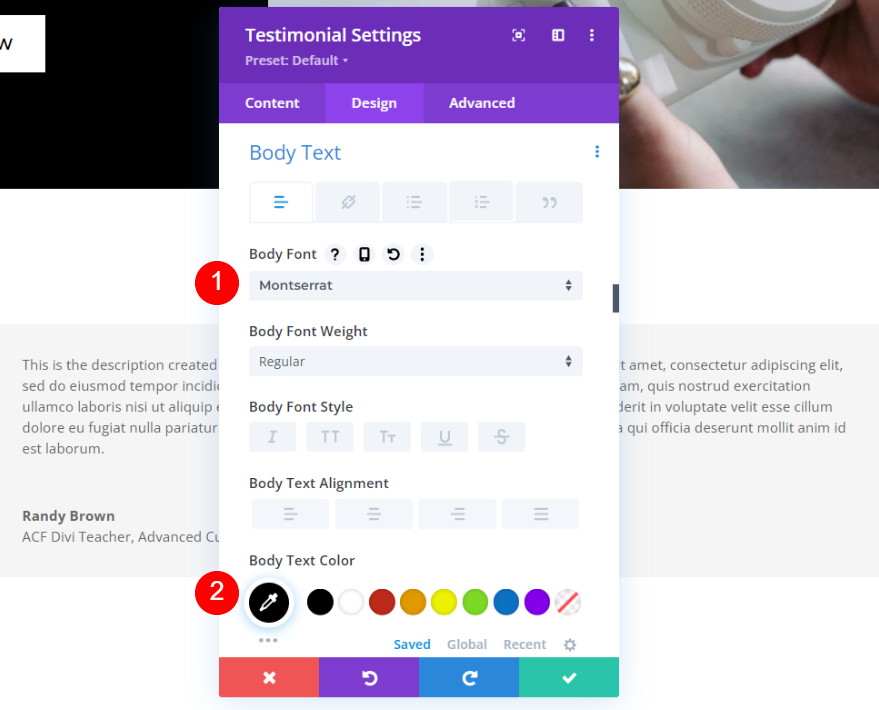
- Velikost: 16px, 14px
- Višina vrstice: 1,8 em

Avtorsko besedilo
Tako kot besedilo telesa spremenite tudi avtorsko besedilo in uporabite naslednje nastavitve.
- Pisava: Montserrat
- Barva: #000000
- Velikost: 20px, 18px, 16px
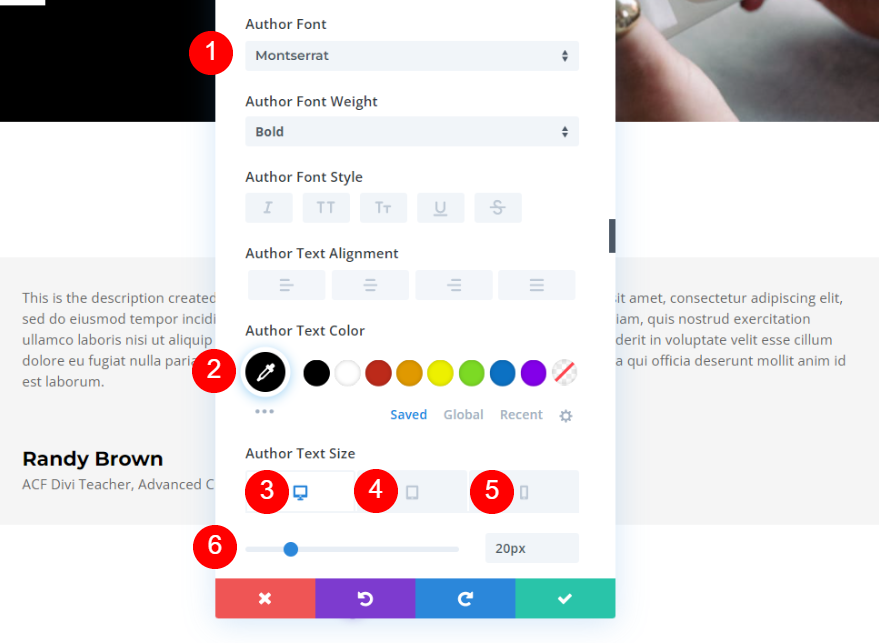
Besedilo položaja
Spremenite družino pisav samo za to možnost.
- Pisava: Montserrat
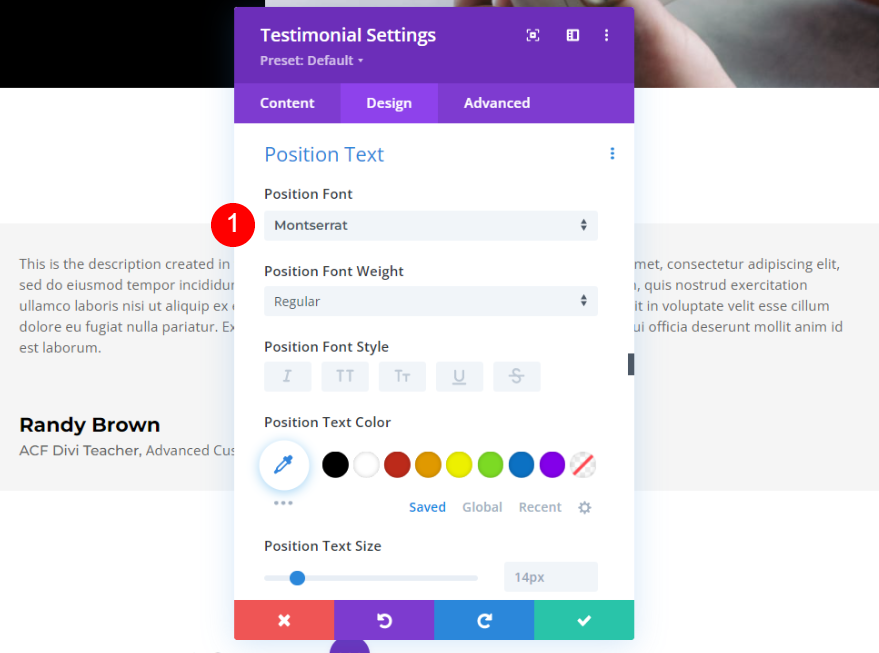
Besedilo podjetja
Nazadnje še enkrat spremenite samo družino pisav za možnost besedila podjetja.
- Pisava: Montserrat
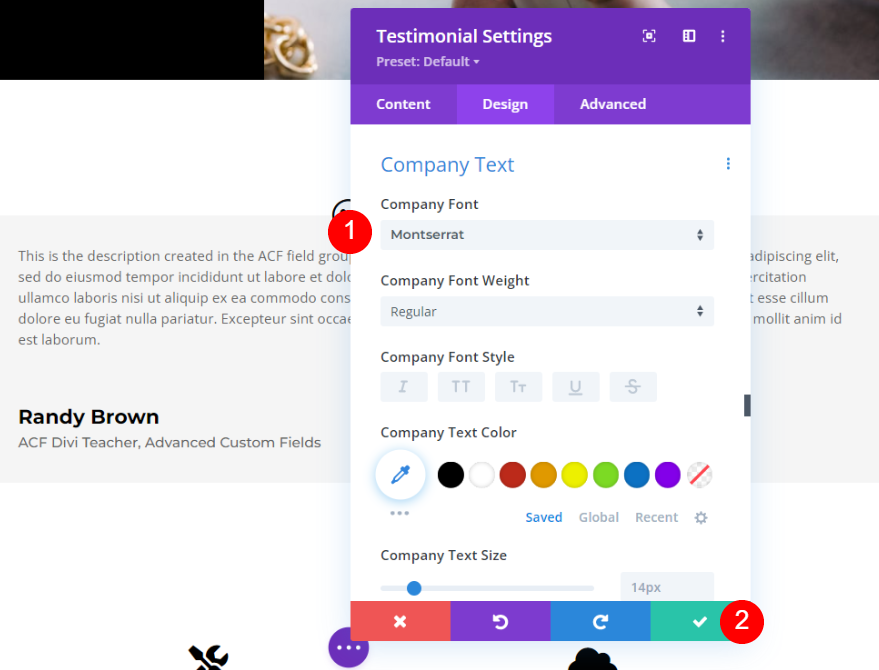
Končni rezultat
Končno, tukaj je popoln pogled na dinamični testimonial modul v Diviju.
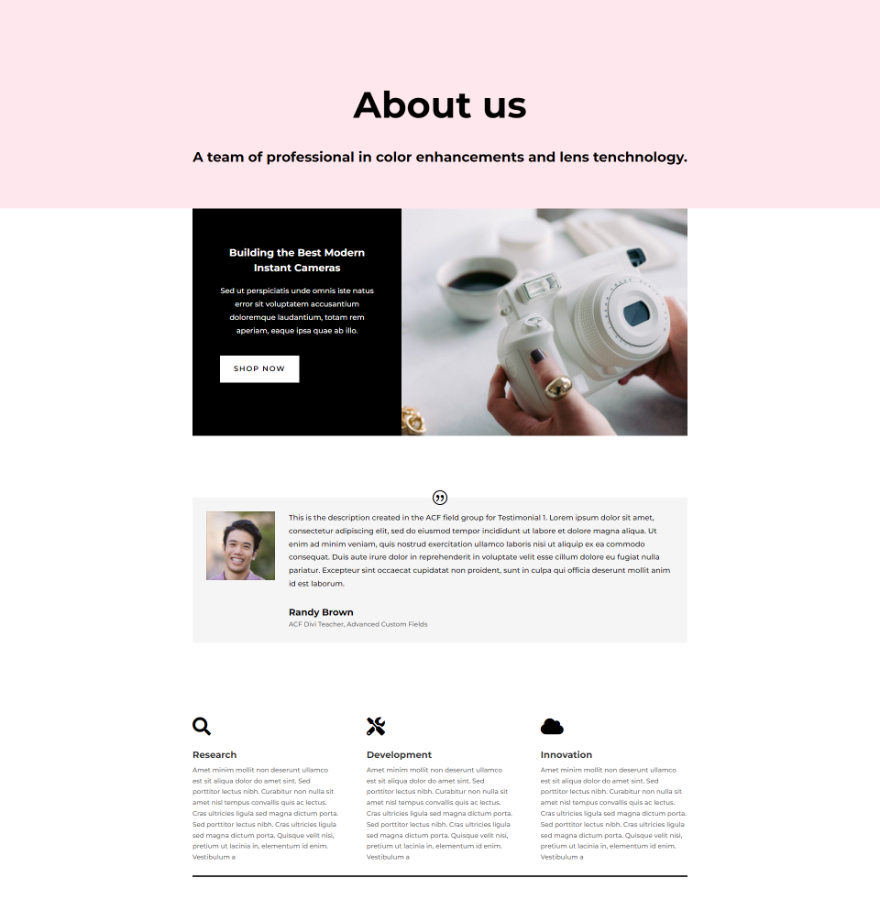
Končne misli
Torej, to je naš pogled na to, kako uporabiti Divi in ACF za izdelavo pričevalnih modulov, ki se sčasoma spreminjajo. Z dinamično vsebino v Diviju je enostavno dodati polja po meri v modul za pričevanja. Vse kar morate storiti je, da polja naredite v skupino polj in nato uporabite Divijevo dinamično vsebino, da izberete skupino polj.




